Elder Scrolls Online — популярная многопользовательская игра, выпущенная Bethesda Softworks. Вы можете получить доступ к этой масштабной многопользовательской игре на нескольких платформах, таких как Windows, Mac, Xbox One, PlayStation 4/5, Stadia и Xbox Series X/S. Недавно несколько пользователей жаловались на то, что Elder Scrolls Online зависает на экране загрузки, и поэтому мы здесь, чтобы помочь вам решить эту проблему. Это руководство содержит набор идей по устранению неполадок, которые исправят зависание программы запуска ESO при загрузке на вашем ПК с Windows 10. Итак, продолжайте читать!
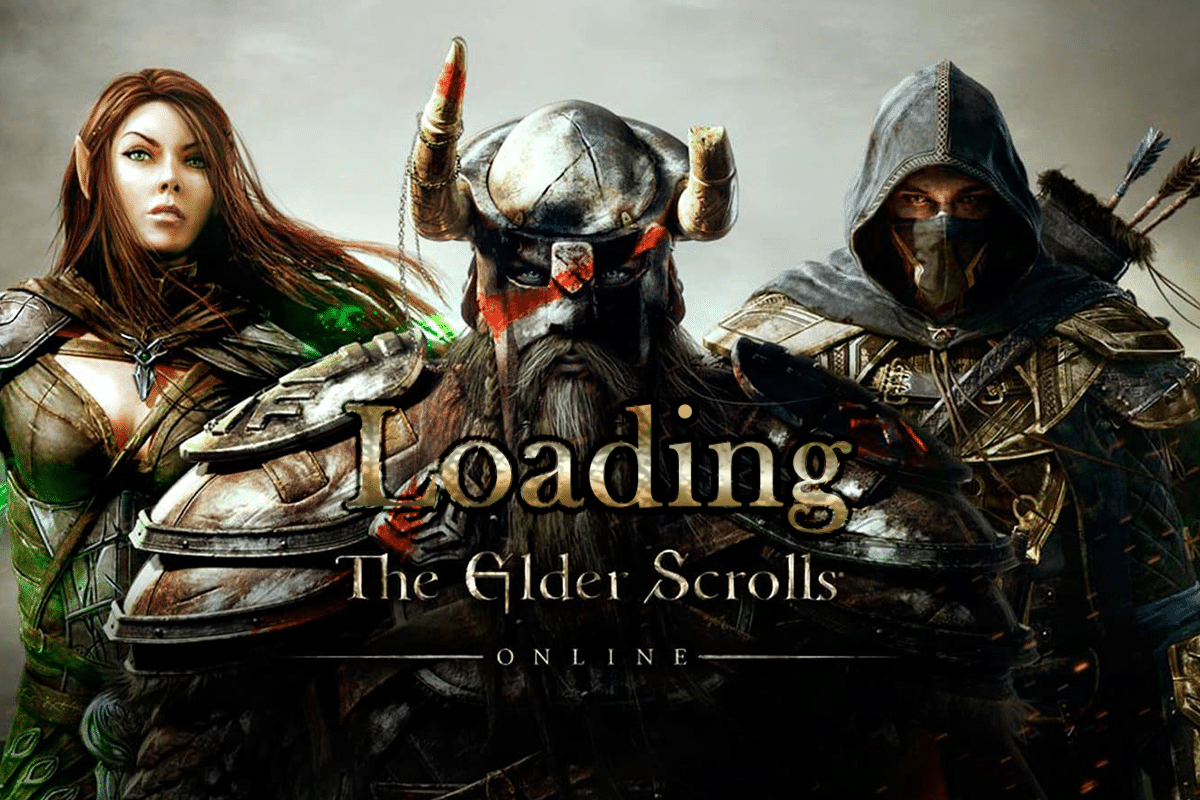
Оглавление
Как исправить зависание Elder Scrolls Online на экране загрузки в Windows 10
Мы исследовали эту проблему и пришли к выводу, что следующие причины способствуют зависанию программы запуска ESO при загрузке.
- Брандмауэр на вашем ПК блокирует вашу игру.
- Устаревшие и несовместимые драйверы.
- Привязка ЦП была установлена слишком низкой, и он не получает никаких дополнительных ресурсов.
- Несовместимые настройки прокси.
- Конфликтующие поврежденные файлы данных программы на ПК.
- Проблемы с сетью и отсутствие прав администратора.
- Неправильно сконфигурированные файлы в Microsoft Visual C++, DirectX, Adobe Flash Player и игре Elder Scrolls Online.
В следующем разделе мы познакомим вас с набором методов устранения неполадок, которые помогут вам исправить зависание программы запуска ESO при загрузке Windows 10.
Этот раздел поможет вам решить проблему с зависанием программы запуска ESO при загрузке на ПК с Windows 10. Следуйте методам в том же порядке, чтобы устранить проблему.
Предварительные проверки
Нестабильное подключение к Интернету приводит к тому, что Elder Scrolls Online зависает из-за проблемы с экраном загрузки, а также, если между вашим модемом и вашим компьютером есть какие-либо объекты помех, они могут препятствовать беспроводному сигналу и вызывать периодические проблемы с подключением. Вы можете запустить тест скорости, чтобы узнать оптимальный уровень скорости сети, необходимый для правильного подключения.
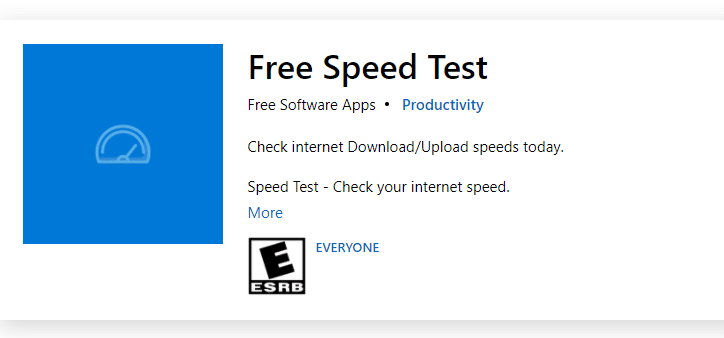
Убедитесь, что ваш ПК с Windows 10 соответствует указанным ниже критериям.
- Найдите уровень сигнала вашей сети и, если он очень низкий, устраните все препятствия на пути.
- Избегайте слишком большого количества устройств, подключенных к одной сети.
- Всегда покупайте модем/маршрутизатор, проверенный вашим интернет-провайдером (ISP), и они не конфликтуют.
- Не используйте старые, сломанные или поврежденные кабели. При необходимости замените кабели.
- Убедитесь, что провода от модема к маршрутизатору и от модема к стене проложены стабильно и не имеют помех.
Вы также можете ознакомиться с нашим руководством по устранению неполадок с сетевым подключением в Windows 10, чтобы устранить те же неполадки.

Вот шаги, чтобы исправить зависание программы запуска ESO при загрузке в Windows 10.
Способ 1: запустить игру от имени администратора
Чтобы избежать зависания Elder Scrolls Online из-за проблемы с экраном загрузки, запустите игру от имени администратора, как указано ниже.
1. Щелкните правой кнопкой мыши файл ярлыка игры и выберите «Свойства».
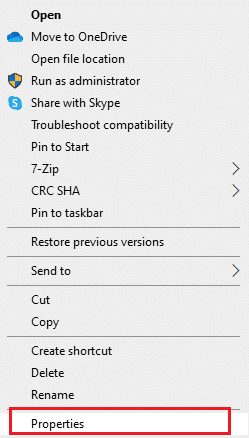
2. В окне «Свойства» перейдите на вкладку «Совместимость».
3. Теперь установите флажок Запустить эту программу от имени администратора.
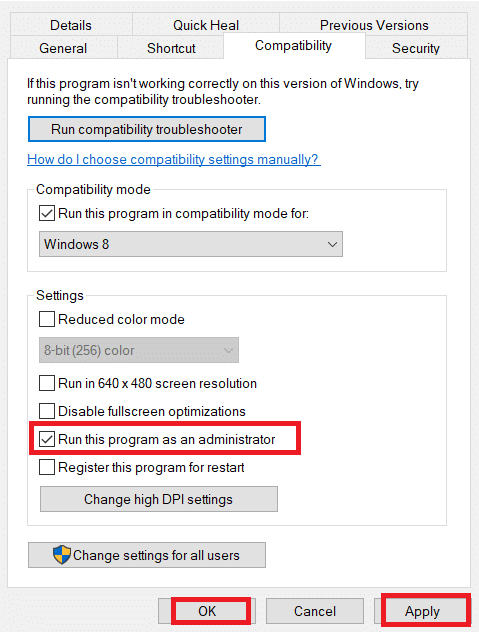
4. Наконец, нажмите «Применить» > «ОК», чтобы сохранить изменения.
Теперь перезапустите программу, чтобы увидеть, устранена ли проблема с зависанием программы запуска ESO при загрузке.
Способ 2: запустить ESO вручную
Это простой обходной путь, который поможет вам сэкономить время на устранении проблемы зависания Elder Scrolls Online на экране загрузки на ПК с Windows 10. Если вы столкнулись с проблемами в Steam, этот метод обходит запуск игры через Steam и напрямую открывает ее. Здесь в качестве примера взята Elder Scrolls Online. Следуйте инструкциям для вашей игры.
Примечание. Иногда вы не можете получить доступ ко всем функциям онлайн-подключения Steam, когда запускаете игру вручную. Итак, вам нужно сначала запустить Steam, а затем вручную запустить игру или наоборот.
1. Нажмите и удерживайте клавиши Windows + E, чтобы открыть проводник.
2. Затем перейдите в каталог, в котором установлена игра на вашем ПК. Вот пример пути к каталогу установки игры.
C:Program Files (x86)SteamsteamappscommonZenimax OnlineThe Elder Scrolls Onlinegameclient
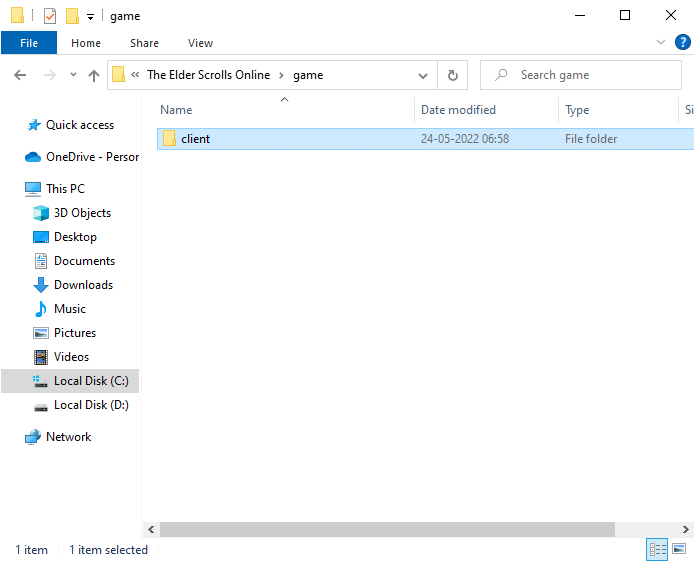
3. В папке клиента щелкните правой кнопкой мыши исполняемый файл ESO64.exe и выберите «Запуск от имени администратора».
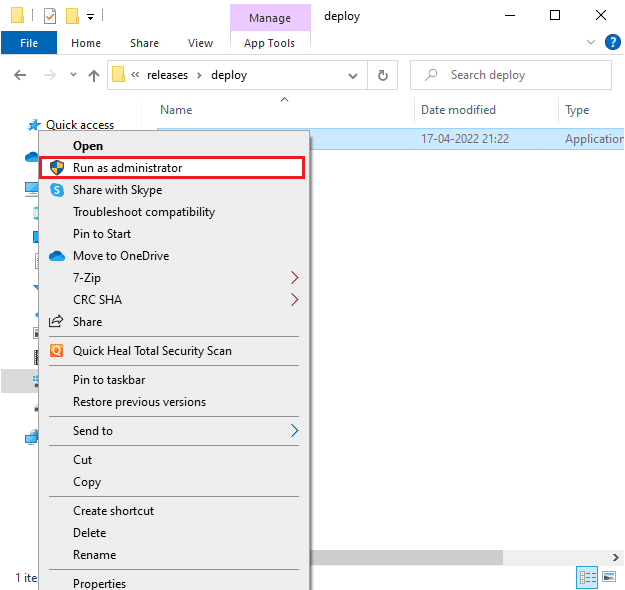
После того, как вы запустили игру вручную, проверьте, не сталкиваетесь ли вы с проблемой зависания Elder Scrolls Online на экране загрузки.
Способ 3: изменить привязку ЦП
Иногда привязка ЦП к вашей игре Elder Scrolls Online может быть установлена на более низкие значения, и поэтому вы получите пусковую установку ESO, зависшую при загрузке Windows 10. Следовательно, мы предлагаем вам изменить значения привязки ЦП, как указано ниже.
1. Запустите ESO Launcher и одновременно нажмите клавиши Ctrl + Shift + Esc, чтобы открыть диспетчер задач.
2. Теперь перейдите на вкладку «Сведения».
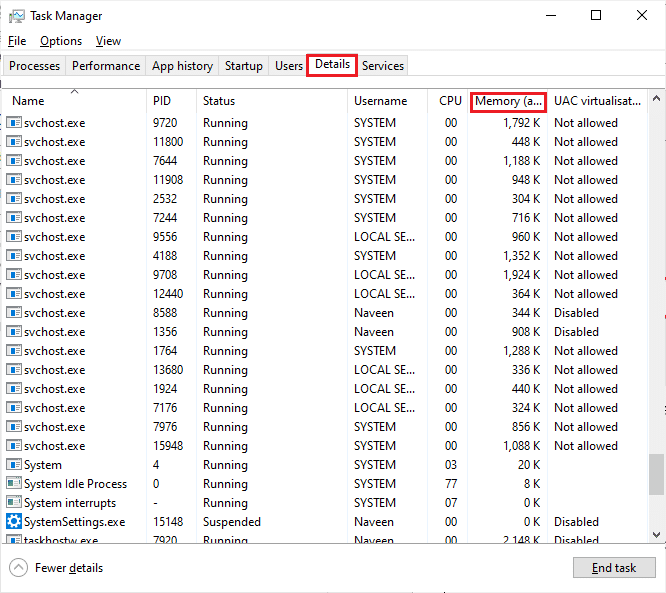
3. Затем щелкните правой кнопкой мыши средство запуска ZeniMax Online Studios и выберите параметр «Установить сходство», как показано на рисунке.
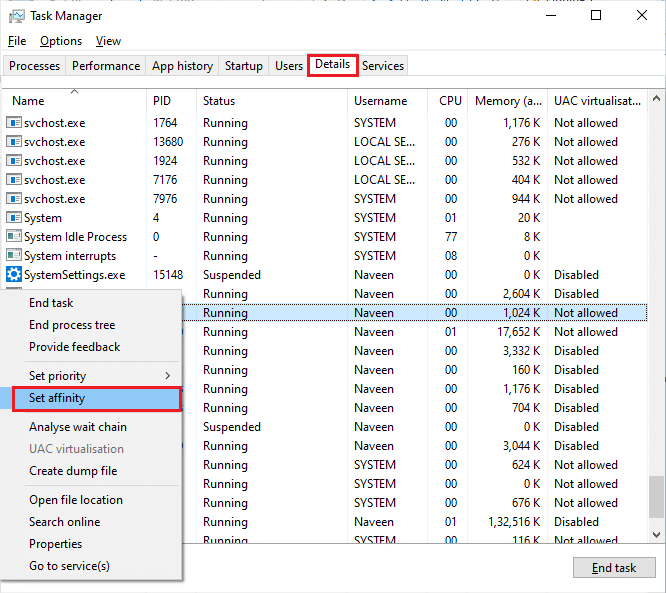
4. Снимите флажок «Все процессоры», а затем установите флажок «ЦП 0», как показано на рисунке. Затем нажмите ОК.
Примечание. Обязательно выполните этот процесс до запуска игры.
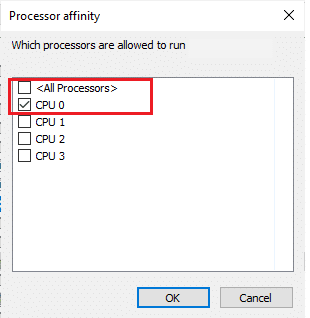
5. Теперь проверьте, не сталкиваетесь ли вы с проблемой зависания Elder Scrolls Online на экране загрузки.
6. Если ваша игра запускается без проблем, повторите шаги 4 и 5, но на шаге 5 снова установите флажок Все процессоры.
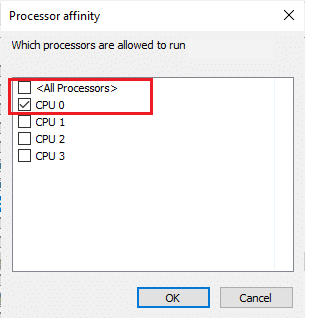
Тем не менее, если вы столкнулись с проблемой, перейдите к следующему способу.
Способ 4: удалить поврежденные данные программы
Если на вашем компьютере повреждены игровые файлы, вы можете столкнуться с проблемой зависания программы запуска ESO при загрузке. Если какие-либо отсутствующие важные файлы повреждены или повреждены, вы не сможете правильно запустить игру. Выполните следующие шаги, чтобы удалить поврежденные файлы данных программы на вашем ПК.
1. Во-первых, закройте все фоновые задачи на вашем ПК.
2. Нажмите одновременно клавиши Windows + E, чтобы открыть Проводник.
3. Теперь перейдите к следующему пути местоположения.
C:Program Files (x86)Zenimax OnlineLauncherProgramData
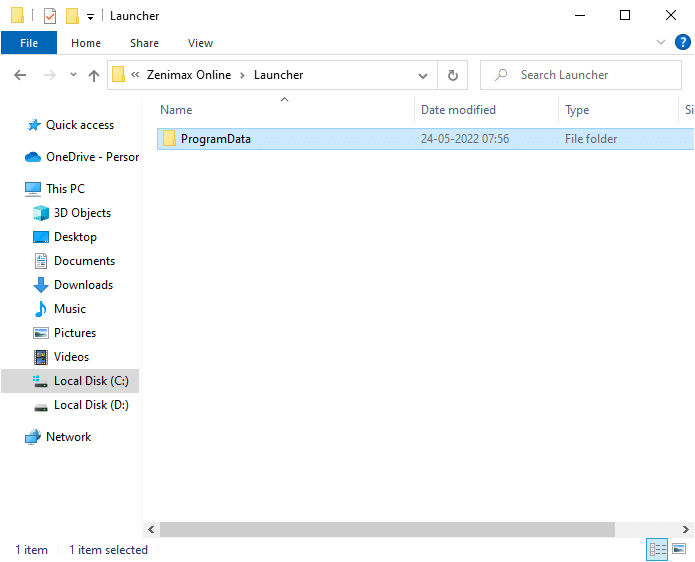
4. Щелкните правой кнопкой мыши папку ProgramData и выберите параметр «Удалить».
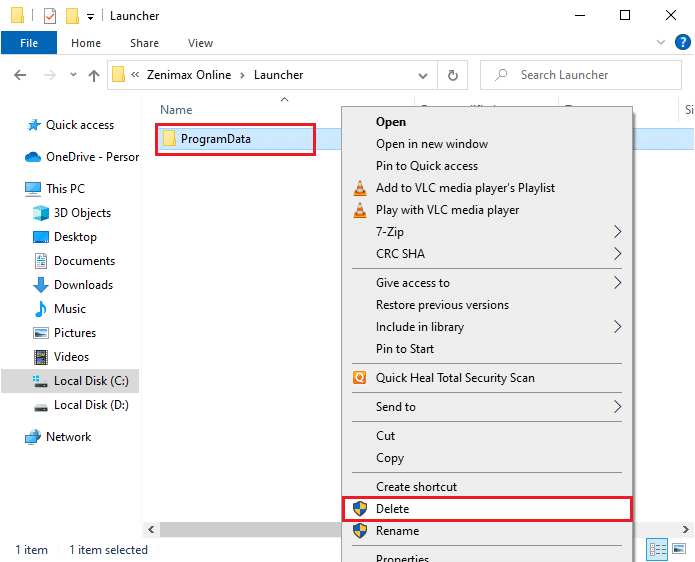
Проверьте, исправили ли вы проблему запуска ESO при загрузке Windows 10.
Способ 5: отключить прокси-сервер
Когда на вашем компьютере с Windows 10 есть какие-либо неподходящие сетевые настройки, вы столкнетесь с проблемой зависания Elder Scrolls Online на экране загрузки. Если вы установили службу прокси-серверов на свой компьютер, прочитайте нашу статью «Как отключить VPN и прокси-сервер в Windows 10» и выполните действия, описанные в статье.
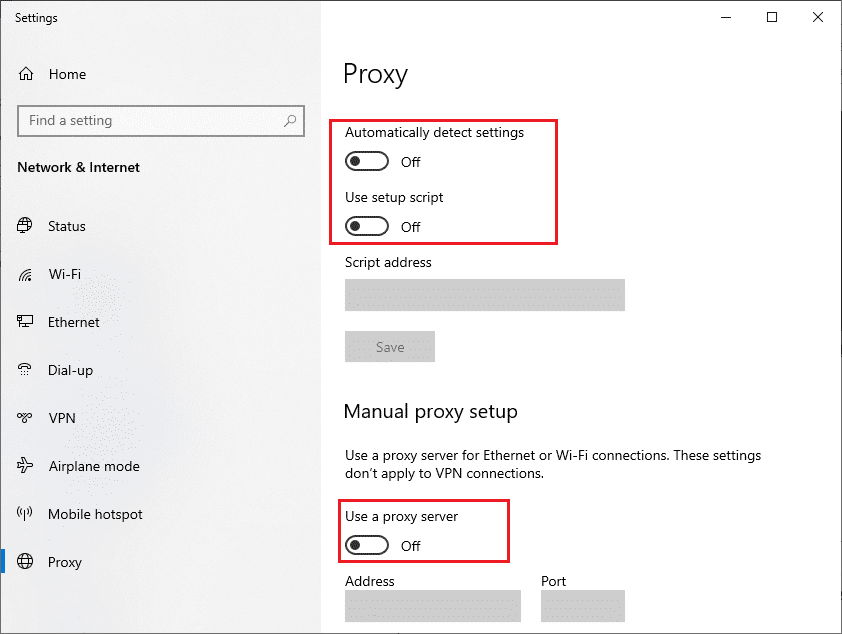
После отключения VPN-клиента и прокси-серверов проверьте, исправили ли вы зависание программы запуска ESO при загрузке. Тем не менее, если вы столкнулись с той же проблемой, попробуйте подключиться к мобильной точке доступа.
Способ 6: временно отключить антивирус (если применимо)
Ваша антивирусная программа может по ошибке запретить установку на ваш компьютер новых последних игровых исправлений. Рекомендуется временно отключить антивирусную программу, чтобы устранить проблему. Прочтите наше руководство о том, как временно отключить антивирус в Windows 10, и следуйте инструкциям, чтобы временно отключить антивирусную программу на вашем ПК.
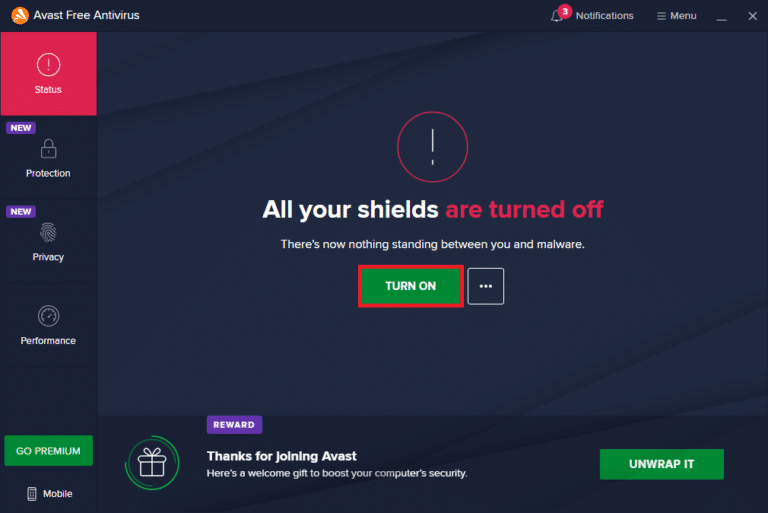
После исправления проблемы с загрузкой программы запуска ESO на ПК с Windows 10 обязательно снова включите антивирусную программу, поскольку система без пакета безопасности всегда представляет угрозу.
Способ 7: отключить брандмауэр Windows (не рекомендуется)
Иногда брандмауэр Защитника Windows на вашем компьютере может препятствовать запуску Elder Scrolls Online из соображений безопасности. Если в этом случае виновником является брандмауэр Защитника Windows, вам необходимо включить его или временно отключить защиту брандмауэра на вашем компьютере. Если вы не знаете, как отключить брандмауэр Защитника Windows, наше руководство по отключению брандмауэра Windows 10 поможет вам в этом. Вы также можете разрешить программу запуска ESO (внести Elder Scrolls Online в белый список), следуя нашему руководству «Разрешить или заблокировать приложения через брандмауэр Windows». Убедитесь, что вы создали исключения для перечисленных ниже исполняемых файлов. Все эти файлы находятся в каталоге установки игры.
- Bethesda.net_launcher
- ESO.exe Steam.exe
- Steam.exe
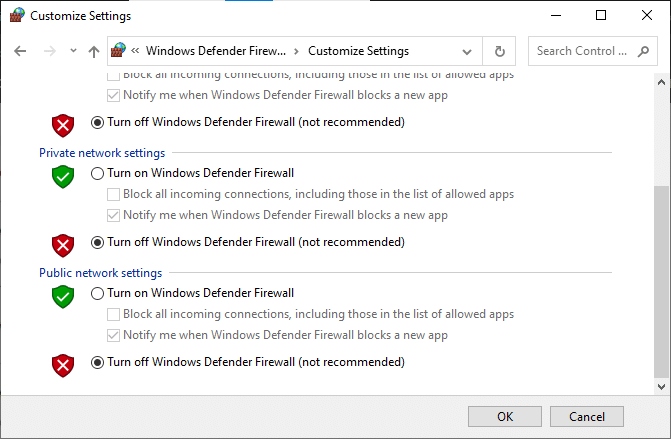
Как только вы получите доступ к Elder Scrolls Online, убедитесь, что вы снова включили брандмауэр, чтобы предотвратить любую угрозу данным.
Способ 8: обновить графические драйверы
Если драйверы на вашем компьютере устарели, это устаревшее программное обеспечение не будет хорошо работать с вашими компьютерными играми. Убедитесь, что вы обновили все драйверы на своем компьютере, чтобы получить лучший игровой опыт. Следуйте нашему руководству 4 способа обновления графических драйверов в Windows 10, чтобы обновить драйвер и проверить, устранена ли проблема.
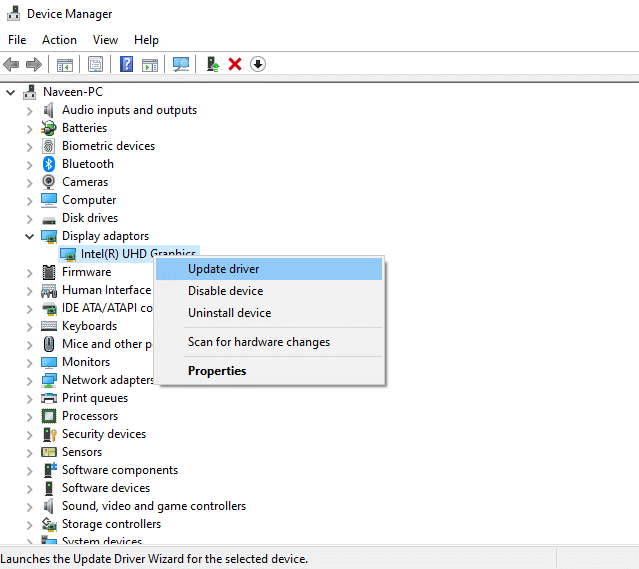
Способ 9: откатить обновления драйверов
Иногда текущая версия графических драйверов может вызывать конфликты запуска, и в этом случае вам необходимо восстановить предыдущие версии установленных драйверов. Вы можете легко откатить драйверы компьютера до их предыдущего состояния, следуя нашему руководству Как откатить драйверы в Windows 10.
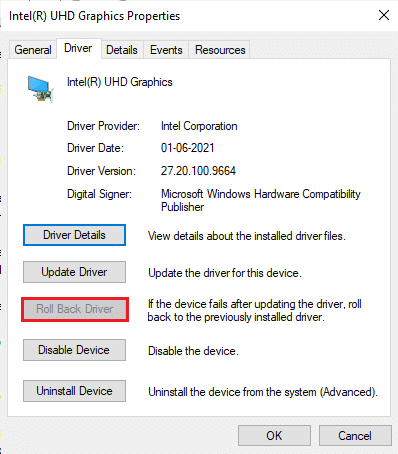
Сохраните изменения и проверьте, не сталкиваетесь ли вы с проблемой зависания программы запуска ESO при загрузке Windows 10.
Способ 10: переустановите графические драйверы
Если вы обнаружите, что все драйверы обновлены и ожидающих обновлений нет, есть несколько шансов, что текущий драйвер несовместим с вашей игрой. Вы можете переустановить драйвер, посетив официальный сайт производителя NVIDIA, AMD и INTEL и загрузив его последнюю версию. Ознакомьтесь с нашим руководством «Как удалить и переустановить драйверы в Windows 10» и выполните шаги по переустановке графических драйверов на вашем ПК.
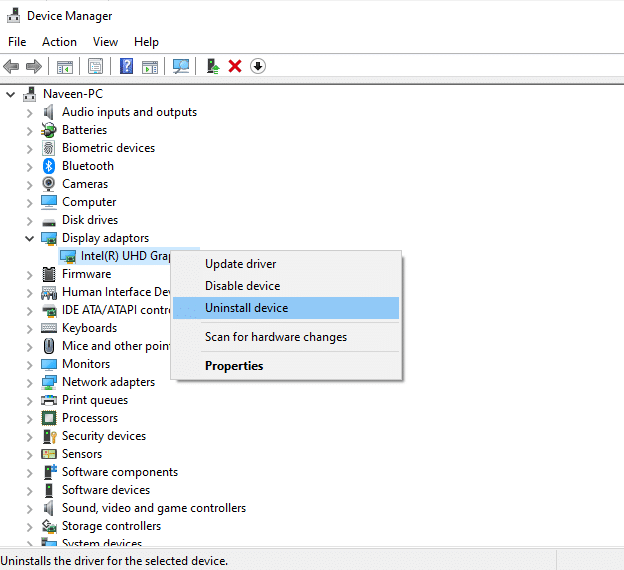
После переустановки драйверов графического процессора проверьте, можете ли вы решить проблему зависания Elder Scrolls Online на экране загрузки.
Способ 11: изменить DNS-адрес
Несколько пользователей предположили, что переключение на DNS-адреса Google может помочь вам решить проблему зависания Elder Scrolls Online на экране загрузки. Если вы правильно запускаете Minecraft и видите черный пустой экран, следуйте нашему руководству, чтобы изменить DNS-адрес.
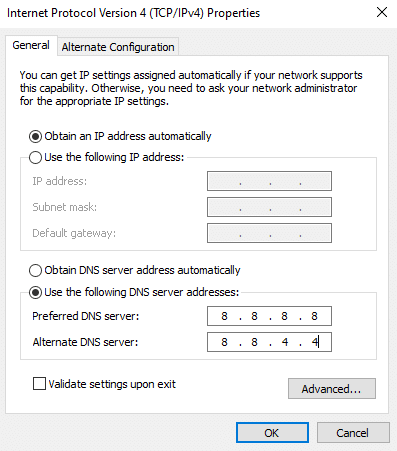
После изменения вашего DNS-адреса проверьте, можете ли вы запускать Elder Scrolls Online без ошибок.
Способ 12: использовать виртуальную частную сеть
Если вы столкнулись с проблемой зависания Elder Scrolls Online на экране загрузки, вы можете обновить игру, используя виртуальную частную сеть, чтобы обойти вашу сетевую идентификацию. Перед установкой VPN-сети узнайте у своего интернет-провайдера, не блокируется ли им сервер исправлений Akami. Если это так, попросите их разблокировать их или установите VPN. Взгляните на наше руководство Что такое VPN и как это работает? чтобы узнать больше о Virtual Private Limited.
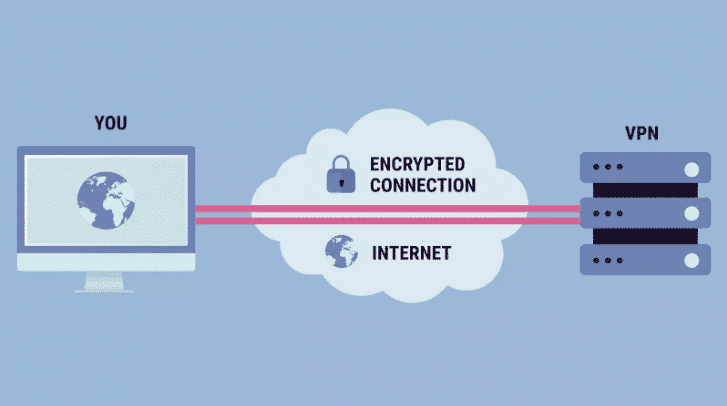
Если вы не знаете, как настроить VPN на компьютере с Windows 10, следуйте нашему руководству «Как настроить VPN на Windows 10» и внедрите его.

После того, как вы настроили VPN-соединение, проверьте, исправили ли вы зависание программы запуска ESO при ошибке загрузки.
Способ 13: запустить сканирование на наличие вредоносных программ
В случае, если вирусная атака очень серьезная, вы вообще не сможете постоянно подключаться к какой-либо онлайн-игре. Вам рекомендуется сканировать компьютер в соответствии с инструкциями в нашем руководстве Как запустить сканирование на вирусы на моем компьютере?
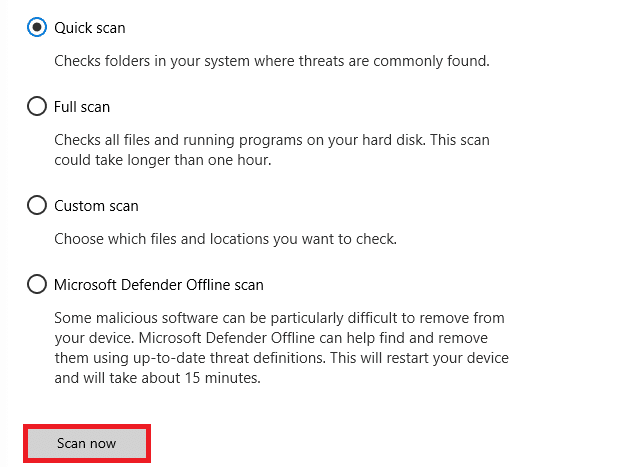
Кроме того, если вы хотите удалить вредоносные программы с вашего компьютера, ознакомьтесь с нашим руководством Как удалить вредоносные программы с вашего компьютера в Windows 10. После того, как вы удалили все вирусы с вашего компьютера, подключитесь к игре и проверьте, не сталкиваетесь ли вы с зависанием программы запуска ESO. при загрузке снова.
Метод 14: восстановить программу запуска ESO
Тем не менее, если Elder Scrolls Online не загружается, вы можете попробовать восстановить программу запуска, чтобы исправить зависание программы запуска ESO при загрузке. Если в процессе восстановления обнаружены какие-либо проблемные файлы, программа запуска переустанавливает все файлы, чтобы устранить проблему. Выполните следующие шаги, чтобы восстановить программу запуска ESO.
1. Запустите Проводник и перейдите в каталог, в котором установлена игра на вашем ПК. Вот пример пути к каталогу.
C:Program Files (x86)SteamsteamappscommonZenimax OnlineThe Elder Scrolls Onlinegameclient
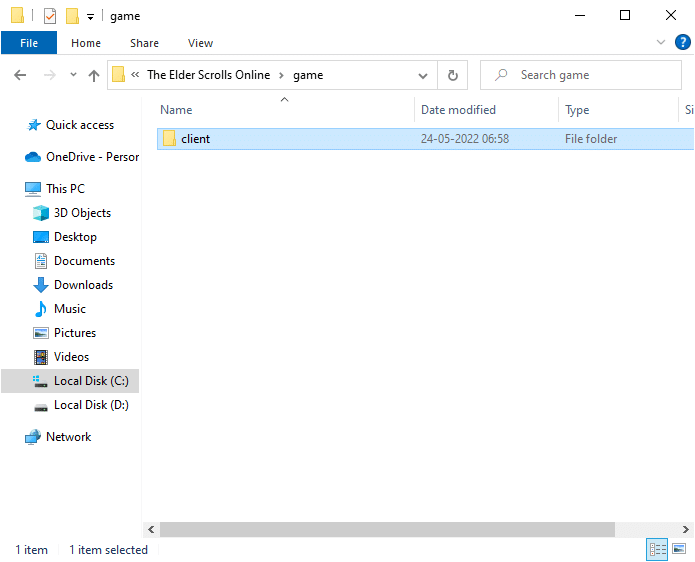
2. Затем щелкните правой кнопкой мыши исполняемый файл ESO64.exe и выберите «Запуск от имени администратора».

3. Теперь подождите, пока откроется панель запуска, и в раскрывающемся меню выберите параметр «Параметры игры».
4. Затем нажмите «Восстановить» и подождите, пока программа запуска не установит проблемные/отсутствующие файлы.
5. После завершения процесса перезапустите игру и проверьте, не сталкиваетесь ли вы с проблемой зависания программы запуска ESO при загрузке Windows 10.
Метод 15: переустановите пакет Microsoft Visual C++
Microsoft Visual C++ — это важный программный компонент, который необходимо установить на ваш компьютер для бесперебойной работы игр. Этот пакет работает в фоновом режиме, когда вы запускаете свои игры. Если на вашем ПК есть поврежденные компоненты Microsoft Visual C++, вам необходимо переустановить весь пакет, как указано ниже.
Примечание. В этом методе демонстрируются действия по переустановке одного пакета. Повторите шаги, чтобы переустановить все пакеты.
1. Нажмите клавишу Windows, введите «Панель управления» и нажмите «Открыть».
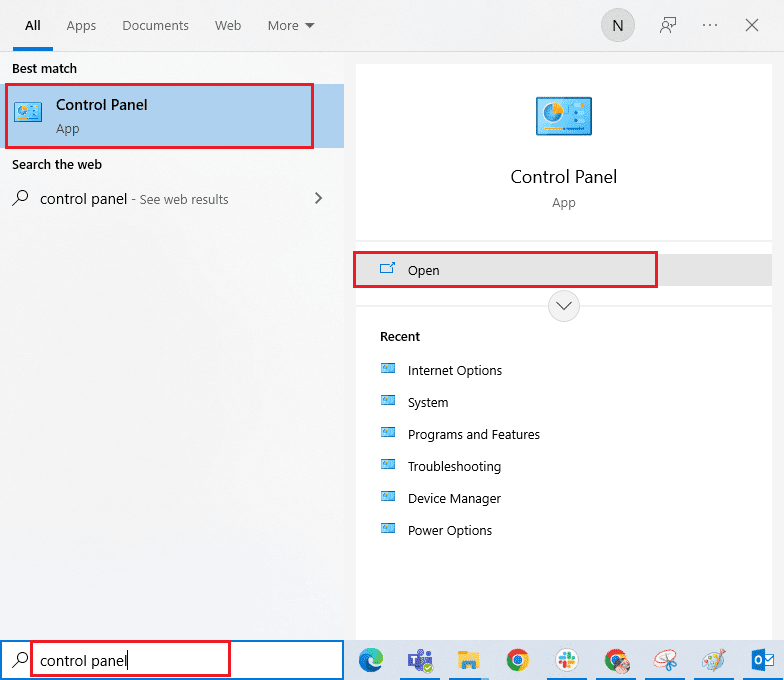
2. Установите «Просмотр по > категории», затем нажмите «Удалить программу» в меню «Программы», как показано на рисунке.
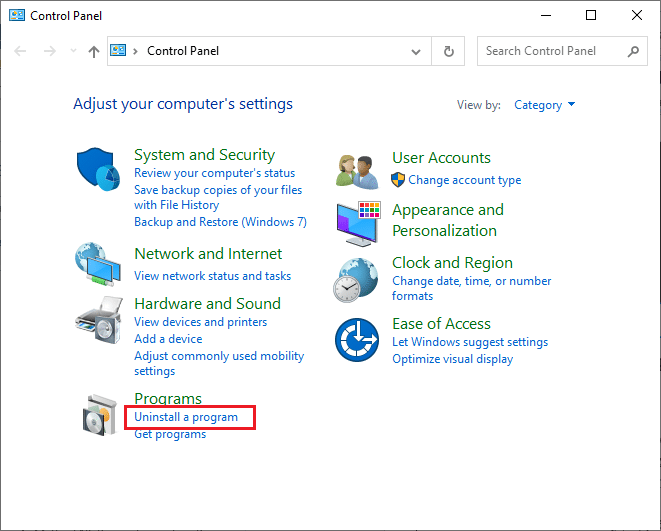
3. Выберите распространяемый пакет Microsoft Visual C++ 2013 (x64).
4. Затем нажмите «Удалить» и следуйте инструкциям на экране, чтобы завершить процесс.
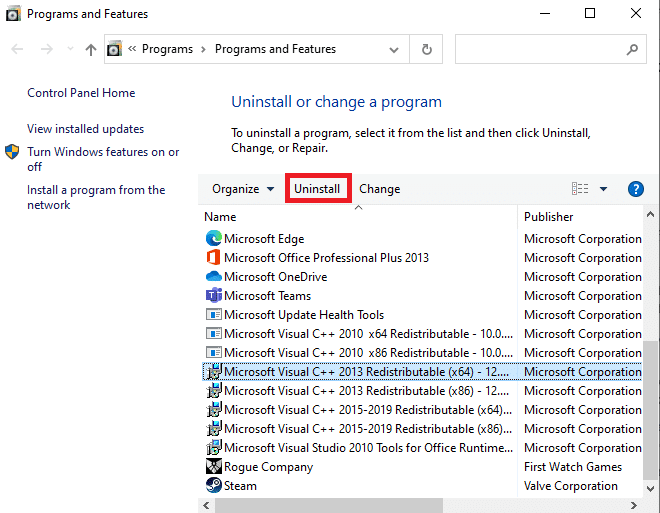
5. Теперь посетите официальный сайт пакета Microsoft Visual C++ и загрузите пакеты.
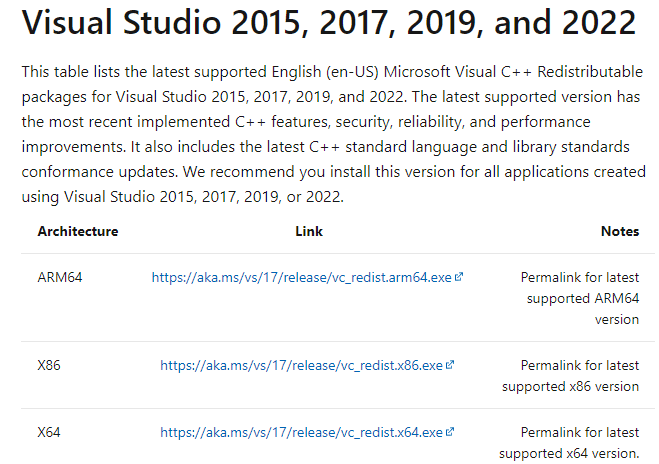
6. Наконец, запустите загруженный установочный файл, чтобы установить их на свой компьютер.
Примечание. Поскольку несколько пользователей сообщили, что Adobe Flash Player на вашем ПК может мешать игре Elder Scrolls Online, вам рекомендуется переустановить его и проверить, работает ли он у вас.
Способ 16: восстановить DirectX
Если у вас повреждены установочные файлы DirectX, вы столкнетесь с проблемой зависания Elder Scrolls Online на экране загрузки. Вы не можете удалить DirectX так просто. Тем не менее, вы можете исправить его, чтобы устранить ошибку, следуя приведенным ниже инструкциям.
1. Посетите официальную страницу веб-установщика DirectX End-User Runtime и нажмите кнопку «Загрузить».
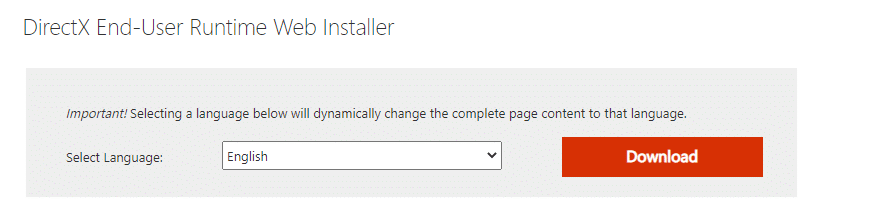
2. Теперь следуйте инструкциям на экране, чтобы установить DirectX End-User Runtime Web Installer.
3. Здесь снова перейдите на страницу DirectX End-User Runtimes и выберите версию за июнь 2010 г., нажмите кнопку «Загрузить».

4. Затем установите DirectX End-User Runtimes (июнь 2010 г.) на свой ПК с правами администратора.
Примечание. Среда выполнения Microsoft DirectX® для конечных пользователей устанавливает несколько библиотек времени выполнения из устаревшего SDK DirectX для некоторых игр, использующих D3DX9, D3DX10, D3DX11, XAudio 2.7, XInput 1.3, XACT и/или Managed DirectX 1.1. Обратите внимание, что этот пакет никоим образом не изменяет среду выполнения DirectX, установленную в вашей ОС Windows.
5. Наконец, перезагрузите компьютер. Эти утилиты заменят и восстановят поврежденные файлы DirectX, а также устранят зависание программы запуска ESO при загрузке Windows 10.
Способ 17: переустановите онлайн-лаунчер Elder Scrolls
Если ни один из способов вам не помог, то придется переустанавливать игру как последний вариант. Вы также можете удалить файл запуска из Проводника (C:Program Files (x86)Zenimax OnlineLauncher) и снова установить его со страницы управления учетной записью. Если вы играете в игру через Steam, то вы не сможете скачать лаунчер таким образом. В этом случае вам придется скачать лаунчер через библиотеку Steam. Тем не менее, вот наиболее распространенный способ переустановки программы запуска ESO.
1. Нажмите клавишу Windows и введите приложения и функции, затем нажмите «Открыть».
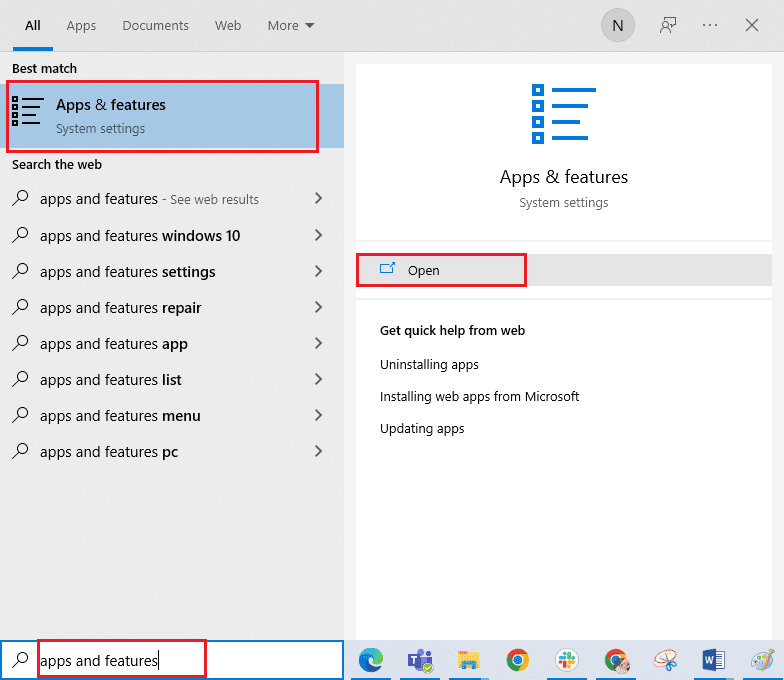
2. Теперь найдите программу запуска ESO в списке и нажмите на нее. Затем выберите опцию «Удалить».
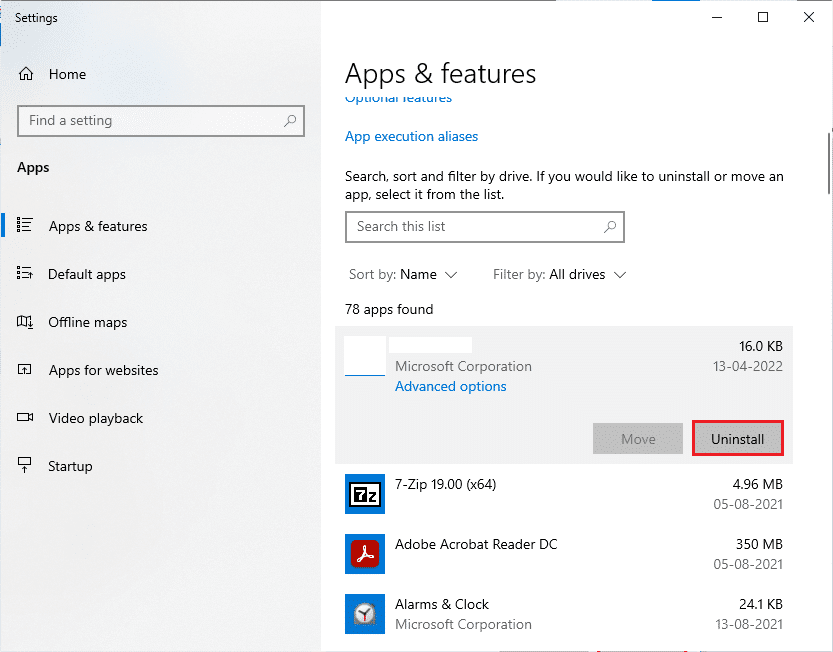
3. При появлении запроса снова нажмите «Удалить».
4. Когда игра будет полностью удалена с вашего компьютера, одновременно нажмите и удерживайте клавиши Windows + E, чтобы открыть Проводник.
5. Теперь перейдите по следующим путям и удалите папки, связанные с программой запуска ESO.
C:WindowsTemp C:Program Filesgametitl C:Program Files (x86)gametitle C:Program FilesCommon FilesBlizzard Entertainment C:UsersPublicGamesgametitle C:UsersPublicPublic DocumentsBlizzard Entertainmentgametitle
Примечание. Убедитесь, что вы нашли что-то, связанное с League of Legends, а не название игры в указанных выше местах.
6. Затем очистите все данные в корзине и навсегда удалите файлы / папки, которые вы удалили сейчас.
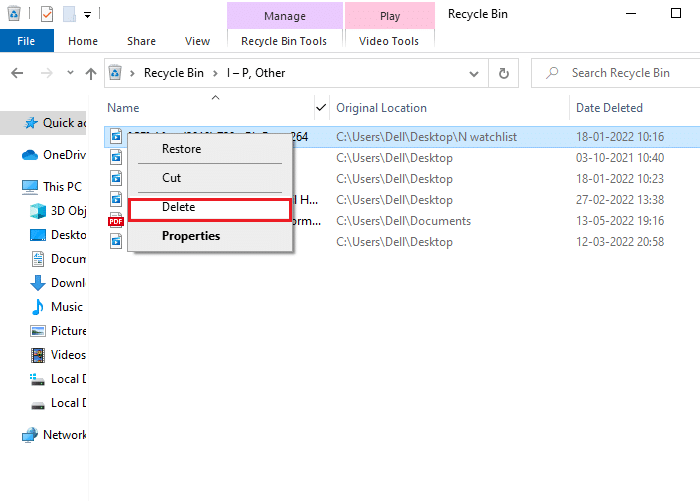
7. Затем перейдите на страницу загрузки программы запуска ESO и нажмите кнопку «КУПИТЬ СЕЙЧАС».
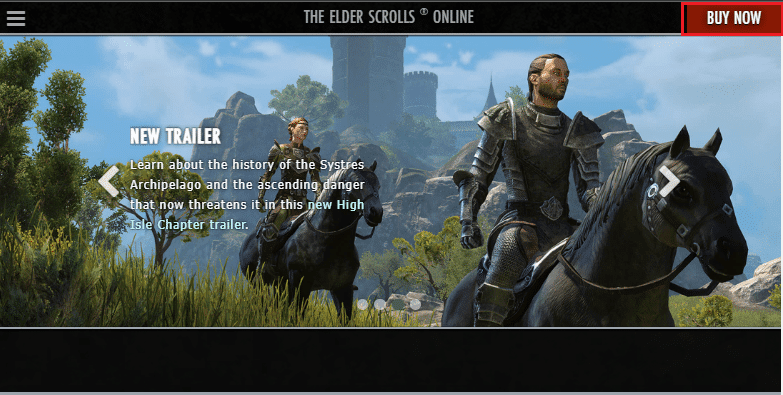
8. Зарегистрируйте свою учетную запись и приступайте к установке игры.
9. Дождитесь установки игры. Перейдите к Моим загрузкам в проводнике и дважды щелкните установочный файл, чтобы запустить приложение.
10. Следуйте инструкциям на экране, чтобы установить игру на ПК с Windows 10.
Наконец, перезапустите игру, и теперь у вас будет решение обсуждаемой проблемы. Вы также можете посетить страницу поддержки Elder Scrolls на официальной платформе Elder Scrolls Online.
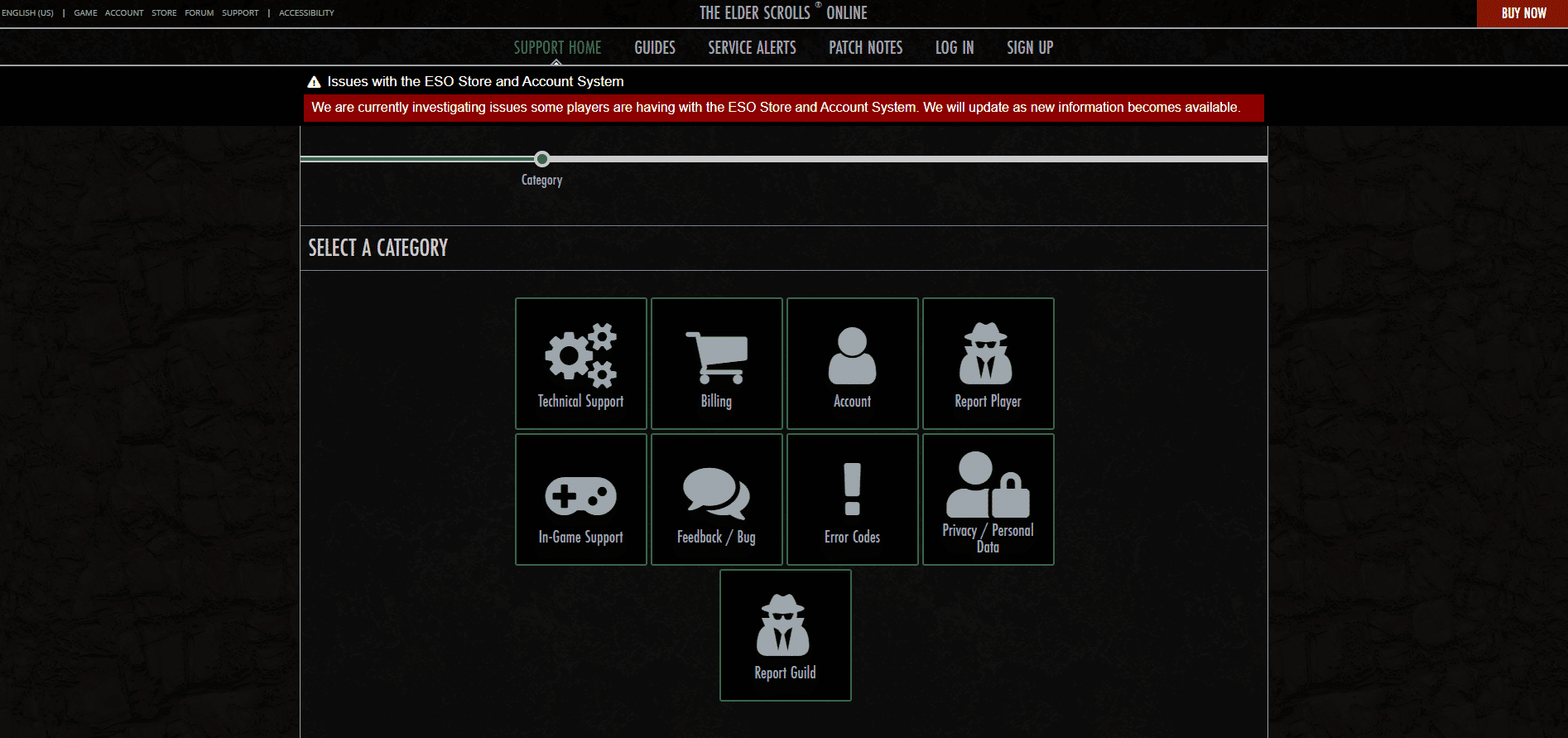
***
Мы надеемся, что это руководство было полезным, и вы смогли решить проблему зависания Elder Scrolls Online на экране загрузки в Windows 10. Сообщите нам, какой метод сработал для вас лучше всего. Кроме того, если у вас есть какие-либо вопросы/предложения относительно этой статьи, не стесняйтесь оставлять их в разделе комментариев.

